ਵਿਸ਼ਾ - ਸੂਚੀ
ਜੇਕਰ ਤੁਸੀਂ ਸਿੰਗਲ ਮਾਪਦੰਡ ਦੇ ਅਧਾਰ 'ਤੇ ਕਈ ਮੁੱਲ ਵਾਪਸ ਕਰਨ ਲਈ ਐਕਸਲ ਦੀ ਭਾਲ ਕਰ ਰਹੇ ਹੋ, ਤਾਂ ਤੁਸੀਂ ਸਹੀ ਜਗ੍ਹਾ 'ਤੇ ਹੋ। ਐਕਸਲ ਦੀ ਵਰਤੋਂ ਕਰਦੇ ਸਮੇਂ, ਵੱਖ-ਵੱਖ ਮਾਪਦੰਡਾਂ 'ਤੇ ਅਧਾਰਤ ਕਈ ਮੁੱਲਾਂ ਨੂੰ ਲੱਭਣਾ ਆਮ ਕੰਮ ਹੈ ਅਤੇ ਕਿਸੇ ਵੀ ਪ੍ਰੋਗਰਾਮ ਨੂੰ ਪ੍ਰਭਾਵਸ਼ਾਲੀ ਢੰਗ ਨਾਲ ਚਲਾਉਣ ਲਈ ਜ਼ਰੂਰੀ ਹੈ। ਇਸ ਲੇਖ ਵਿੱਚ, ਅਸੀਂ ਐਕਸਲ ਵਿੱਚ ਸਿੰਗਲ ਮਾਪਦੰਡ ਦੇ ਆਧਾਰ 'ਤੇ ਕਈ ਮੁੱਲ ਵਾਪਸ ਕਰਨ ਦੇ ਤਰੀਕਿਆਂ ਬਾਰੇ ਚਰਚਾ ਕਰਨ ਦੀ ਕੋਸ਼ਿਸ਼ ਕਰਾਂਗੇ।
ਅਭਿਆਸ ਵਰਕਬੁੱਕ ਡਾਊਨਲੋਡ ਕਰੋ
ਸਿੰਗਲ ਮਾਪਦੰਡ ਦੇ ਆਧਾਰ 'ਤੇ ਕਈ ਮੁੱਲ ਵਾਪਸ ਕਰੋ। .xlsxਐਕਸਲ ਵਿੱਚ ਸਿੰਗਲ ਮਾਪਦੰਡ ਦੇ ਅਧਾਰ 'ਤੇ ਕਈ ਮੁੱਲ ਵਾਪਸ ਕਰਨ ਦੇ 3 ਤਰੀਕੇ
ਆਓ ਪਹਿਲਾਂ ਇਸ ਡੇਟਾ ਸੈੱਟ 'ਤੇ ਇੱਕ ਨਜ਼ਰ ਮਾਰੀਏ। ਸਾਡੇ ਕੋਲ 1930 ਤੋਂ 2018 ਤੱਕ ਹੋਏ ਫੀਫਾ ਵਿਸ਼ਵ ਕੱਪ ਦੀ ਸੂਚੀ ਹੈ। ਸਾਡੇ ਕੋਲ ਕਾਲਮ B ਵਿੱਚ ਸਾਲ , ਕਾਲਮ C ਵਿੱਚ ਮੇਜ਼ਬਾਨ ਦੇਸ਼ , ਚੈਂਪੀਅਨ ਦੇਸ਼ ਹਨ। 6>ਕਾਲਮ D, ਅਤੇ ਕਾਲਮ E ਵਿੱਚ ਰਨਰ-ਅੱਪ ਦੇਸ਼।
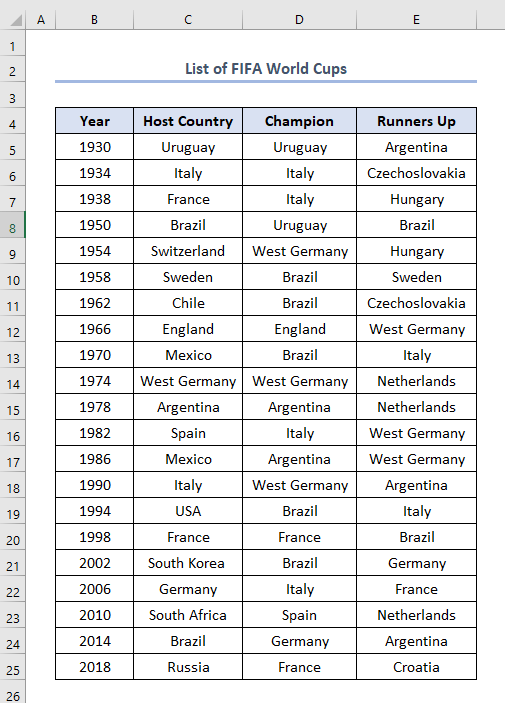
ਹੁਣ, ਆਓ ਕੋਸ਼ਿਸ਼ ਕਰੀਏ। ਇਸ ਡੇਟਾ ਸੈੱਟ ਤੋਂ ਸਿੰਗਲ ਮਾਪਦੰਡ ਦੇ ਆਧਾਰ 'ਤੇ ਕਈ ਮੁੱਲਾਂ ਨੂੰ ਐਕਸਟਰੈਕਟ ਕਰਨ ਲਈ।
1. ਸਿੰਗਲ ਸੈੱਲ ਵਿੱਚ ਸਿੰਗਲ ਮਾਪਦੰਡ ਦੇ ਆਧਾਰ 'ਤੇ ਕਈ ਮੁੱਲ ਵਾਪਸ ਕਰੋ
ਸਭ ਤੋਂ ਪਹਿਲਾਂ, ਆਓ ਆਪਾਂ ਵਿੱਚ ਕਈ ਮੁੱਲ ਵਾਪਸ ਕਰਨ ਦੀ ਕੋਸ਼ਿਸ਼ ਕਰੀਏ। ਇੱਕ ਸਿੰਗਲ ਸੈੱਲ।
ਅਸੀਂ ਇੱਕ ਕਾਲਮ ਵਿੱਚ ਸਾਰੇ ਚੈਂਪੀਅਨ ਦੇਸ਼ਾਂ ਦੇ ਨਾਮ ਅਤੇ ਨਾਲ ਲੱਗਦੇ ਸੈੱਲਾਂ ਵਿੱਚ ਉਹਨਾਂ ਸਾਲਾਂ ਨੂੰ ਐਕਸਟਰੈਕਟ ਕਰਨ ਦੀ ਕੋਸ਼ਿਸ਼ ਕਰਾਂਗੇ ਜਿਨ੍ਹਾਂ ਵਿੱਚ ਉਹ ਚੈਂਪੀਅਨ ਬਣੇ।
ਮੰਨ ਲਓ ਕਿ ਅਸੀਂ ਨਾਮ ਕੱਢਾਂਗੇ। ਕਾਲਮ G ਨਾਮ ਵਾਲੇ ਦੇਸ਼
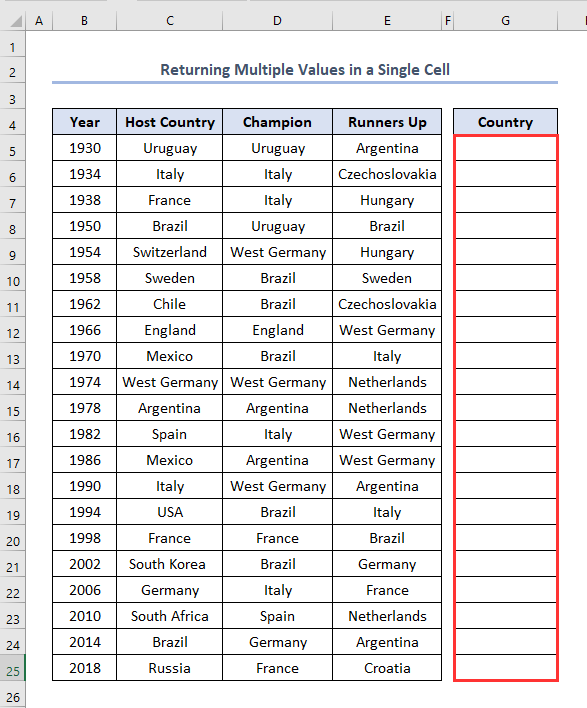
- ਸਭ ਤੋਂ ਪਹਿਲਾਂ,ਅਸੀਂ ਐਕਸਲ ਦੇ ਯੂਨੀਕ ਫੰਕਸ਼ਨ ਦੀ ਵਰਤੋਂ ਕਰਾਂਗੇ। ਪਹਿਲੇ ਸੈੱਲ ਵਿੱਚ ਇਹ ਫਾਰਮੂਲਾ ਦਰਜ ਕਰੋ, G5 ।
=UNIQUE(D5:D25) ਇੱਥੇ, D5:D25 ਦਾ ਹਵਾਲਾ ਦਿੰਦਾ ਹੈ ਵਿਸ਼ਵ ਕੱਪ ਦੇ ਚੈਂਪੀਅਨ ਲਈ।
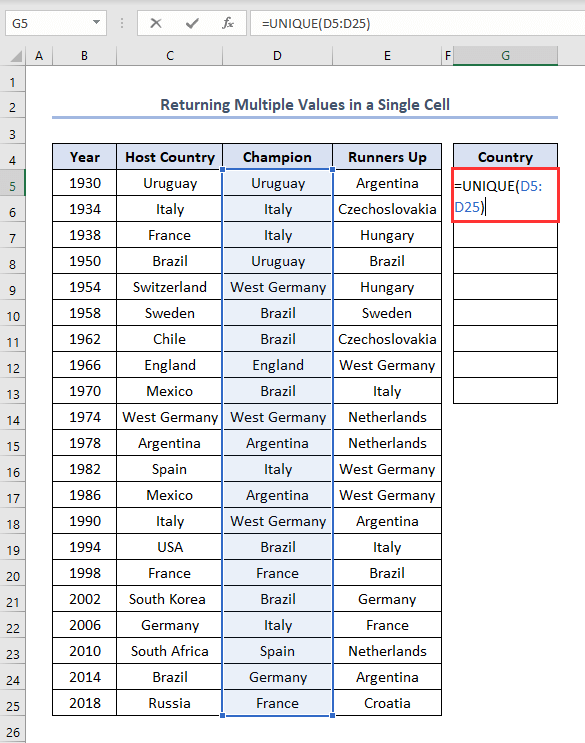
- ਦੂਜੇ ਤੌਰ 'ਤੇ, ENTER ਦਬਾਓ।
- ਆਖ਼ਰਕਾਰ, ਅਸੀਂ ਕਾਲਮ G
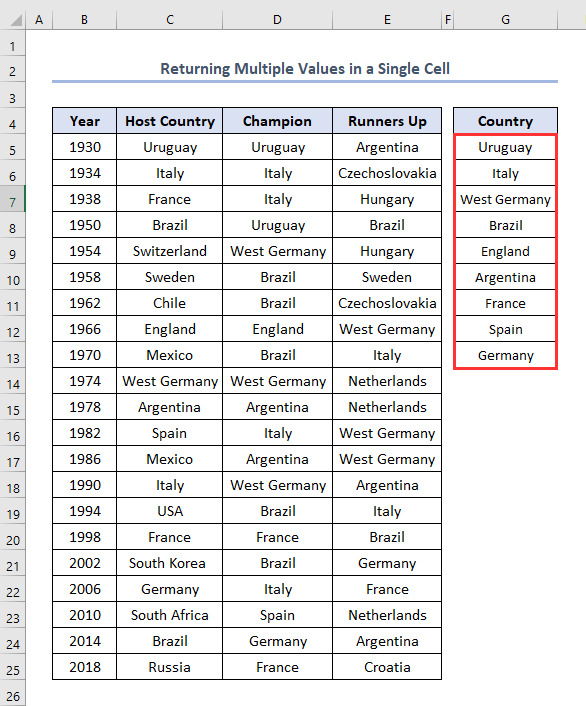
ਨੋਟ ਵਿੱਚ ਸਾਰੇ ਆਉਟਪੁੱਟ ਲੱਭਾਂਗੇ। : Microsoft 365 ਦੀ ਵਰਤੋਂ ਕਰਦੇ ਸਮੇਂ, ਸਾਰੇ ਮੁੱਲ ਪ੍ਰਾਪਤ ਕਰਨ ਲਈ ਫਿਲ ਹੈਂਡਲ ਦੀ ਵਰਤੋਂ ਕਰਨ ਦੀ ਕੋਈ ਲੋੜ ਨਹੀਂ ਹੈ। ਸਾਰੇ ਮੁੱਲ ਆਉਟਪੁੱਟ ਦੇ ਤੌਰ 'ਤੇ ਆਪਣੇ ਆਪ ਦਿਖਾਈ ਦੇਣਗੇ।
1.1. TEXTJOIN ਅਤੇ IF ਫੰਕਸ਼ਨਾਂ ਦੀ ਵਰਤੋਂ ਕਰਨਾ
TEXTJOIN ਅਤੇ IF ਫੰਕਸ਼ਨਾਂ ਦੇ ਸੁਮੇਲ ਦੀ ਵਰਤੋਂ ਕਰਨਾ ਸਿੰਗਲ ਮਾਪਦੰਡ ਦੇ ਅਧਾਰ 'ਤੇ ਕਈ ਮੁੱਲਾਂ ਨੂੰ ਲੱਭਣ ਲਈ ਇੱਕ ਆਮ ਐਪਲੀਕੇਸ਼ਨ ਹੈ। ਇਹਨਾਂ ਦੋ ਫੰਕਸ਼ਨਾਂ ਦੀ ਵਰਤੋਂ ਮੁੱਖ ਤੌਰ 'ਤੇ ਦੋ ਜਾਂ ਦੋ ਤੋਂ ਵੱਧ ਮਾਪਦੰਡਾਂ ਤੋਂ ਅਧਾਰ ਮੁੱਲ ਦੇ ਸਾਂਝੇ ਮੁੱਲਾਂ ਨੂੰ ਲੱਭਦੀ ਹੈ।
ਹੇਠ ਦਿੱਤੇ ਡੇਟਾਸੈੱਟ ਵਿੱਚ, ਸਾਡੇ ਕੋਲ ਕਾਲਮ G<ਵਿੱਚ ਚੈਂਪੀਅਨ ਦੇਸ਼ ਹਨ। 7> ਇੱਕ ਵਾਰ ਦੁਹਰਾਇਆ ਗਿਆ। ਸਾਨੂੰ ਇੱਕ ਸੈੱਲ ਵਿੱਚ ਇਹਨਾਂ ਚੈਂਪੀਅਨ ਟੀਮਾਂ ਵਿੱਚੋਂ ਸਾਲ ਨੂੰ ਵੱਖਰੇ ਤੌਰ 'ਤੇ ਲੱਭਣ ਦੀ ਲੋੜ ਹੈ।
- ਇਹ ਕਰਨ ਲਈ, ਪਹਿਲਾਂ, <6 ਵਿੱਚ ਫਾਰਮੂਲਾ ਲਿਖੋ।>H5 ਸੈਲ ਇਸ ਤਰ੍ਹਾਂ।
=TEXTJOIN(",",TRUE,IF($D$5:$D$25=G5,$B$5:$B$25,"")) 22>
- ਦੂਜਾ, ENTER ਦਬਾਓ। ਆਉਟਪੁੱਟ ਨੂੰ 1930,1950 ਵਜੋਂ ਪ੍ਰਾਪਤ ਕਰਨ ਲਈ।
- ਤੀਜਾ, ਸੱਜਾ-ਹੇਠਾਂ ਫੜ ਕੇ ਕਰਸਰ ਨੂੰ ਹੇਠਾਂ ਖਿੱਚ ਕੇ ਫਿਲ ਹੈਂਡਲ ਦੀ ਵਰਤੋਂ ਕਰੋ। H5
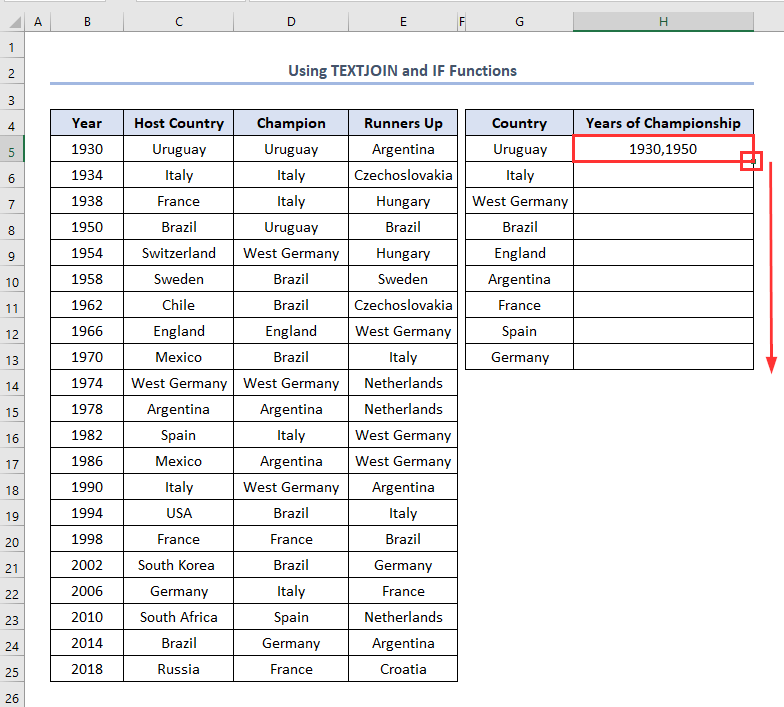
- ਆਖ਼ਰਕਾਰ, ਅਸੀਂ ਆਉਟਪੁੱਟ ਪ੍ਰਾਪਤ ਕਰਾਂਗੇ ਜਿਵੇਂ ਕਿਇਹ।
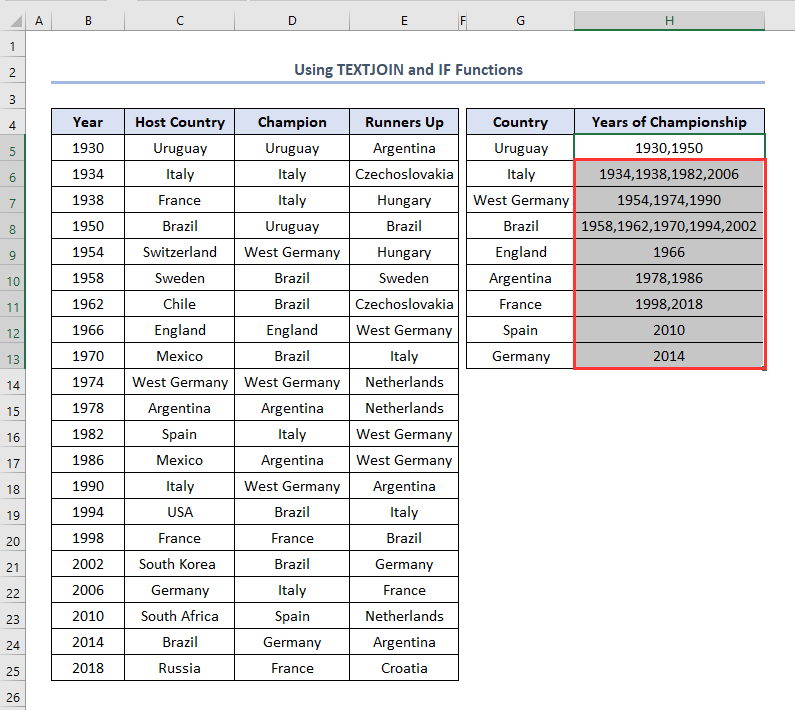
ਫਾਰਮੂਲਾ ਵਿਆਖਿਆ
- ਇੱਥੇ $B$5 :$B$25 ਲੁੱਕਅੱਪ ਐਰੇ ਹੈ। ਅਸੀਂ ਸਾਲਾਂ ਲਈ ਵੇਖਣਾ ਚਾਹੁੰਦੇ ਹਾਂ. ਜੇਕਰ ਤੁਸੀਂ ਕੁਝ ਹੋਰ ਚਾਹੁੰਦੇ ਹੋ, ਤਾਂ ਉਸ ਦੀ ਵਰਤੋਂ ਕਰੋ।
- $D$5:$D$25=G5 ਉਹ ਮਾਪਦੰਡ ਹੈ ਜੋ ਅਸੀਂ ਮੇਲਣਾ ਚਾਹੁੰਦੇ ਹਾਂ। ਅਸੀਂ ਸੈੱਲ G5 ( Uruguay ) ਨੂੰ Champion ਕਾਲਮ ( $D$5:$D$25) ਨਾਲ ਮੇਲਣਾ ਚਾਹੁੰਦੇ ਹਾਂ। ਜੇਕਰ ਤੁਸੀਂ ਕੁਝ ਹੋਰ ਚਾਹੁੰਦੇ ਹੋ, ਤਾਂ ਉਸ ਦੀ ਵਰਤੋਂ ਕਰੋ।
1.2. TEXTJOIN ਅਤੇ FILTER ਫੰਕਸ਼ਨਾਂ ਦੀ ਵਰਤੋਂ ਕਰਨਾ
ਅਸੀਂ TEXTJOIN ਅਤੇ FILTER ਫੰਕਸ਼ਨਾਂ ਦੇ ਸੁਮੇਲ ਦੀ ਵਰਤੋਂ ਕਰਕੇ ਵੀ ਪਿਛਲੇ ਇੱਕ ਦੇ ਸਮਾਨ ਆਉਟਪੁੱਟ ਲੱਭ ਸਕਦੇ ਹਾਂ।
- ਇਸ ਲਈ, ਪਹਿਲਾਂ, ਇਸ ਤਰ੍ਹਾਂ H5 ਸੈੱਲ ਵਿੱਚ ਫਾਰਮੂਲਾ ਲਿਖੋ।
=TEXTJOIN(",",TRUE,FILTER($B$5:$B$25,$D$5:$D$25=G5)) 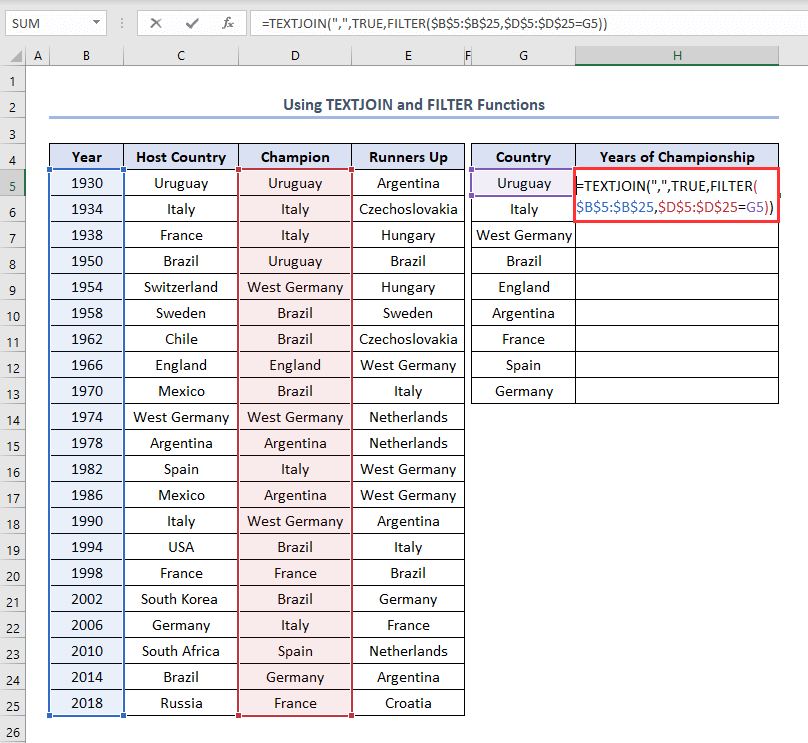
- ਦੂਜਾ, ENTER ਦਬਾਓ।
- ਤੀਜਾ, ਫਿਲ ਹੈਂਡਲ ਦੀ ਵਰਤੋਂ ਕਰੋ।
- ਆਖ਼ਰਕਾਰ, ਅਸੀਂ ਪ੍ਰਾਪਤ ਕਰਾਂਗੇ। ਇਸ ਤਰ੍ਹਾਂ ਦਾ ਆਉਟਪੁੱਟ।
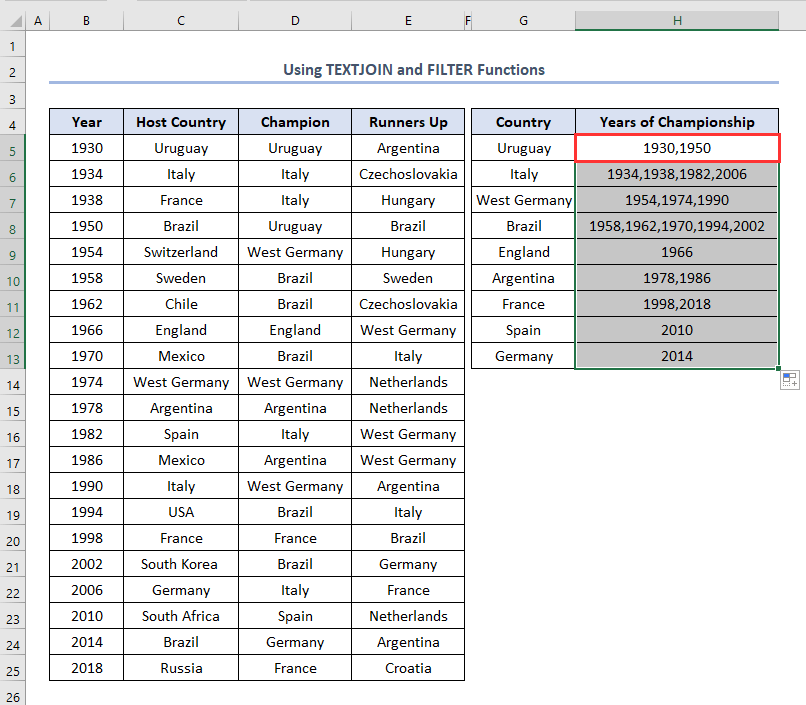
ਫਾਰਮੂਲਾ ਵਿਆਖਿਆ
- ਇੱਥੇ $ B$5:$B$25 ਲੁੱਕਅੱਪ ਐਰੇ ਹੈ। ਅਸੀਂ ਸਾਲਾਂ ਲਈ ਵੇਖਣਾ ਚਾਹੁੰਦੇ ਹਾਂ. ਜੇਕਰ ਤੁਸੀਂ ਕੁਝ ਹੋਰ ਚਾਹੁੰਦੇ ਹੋ, ਤਾਂ ਉਸ ਦੀ ਵਰਤੋਂ ਕਰੋ।
- $D$5:$D$25=G5 ਉਹ ਮਾਪਦੰਡ ਹੈ ਜੋ ਅਸੀਂ ਮੇਲਣਾ ਚਾਹੁੰਦੇ ਹਾਂ। ਅਸੀਂ ਸੈੱਲ G5 ( Uruguay ) ਨੂੰ Champion ਕਾਲਮ ( $D$5:$D$25) ਨਾਲ ਮੇਲਣਾ ਚਾਹੁੰਦੇ ਹਾਂ। ਜੇਕਰ ਤੁਸੀਂ ਕੁਝ ਹੋਰ ਚਾਹੁੰਦੇ ਹੋ, ਤਾਂ ਉਸ ਦੀ ਵਰਤੋਂ ਕਰੋ।
ਹੋਰ ਪੜ੍ਹੋ: ਐਕਸਲ ਵਿੱਚ ਸੈੱਲ ਤੋਂ ਡੇਟਾ ਕਿਵੇਂ ਐਕਸਟਰੈਕਟ ਕਰਨਾ ਹੈ (5 ਵਿਧੀਆਂ)
2. ਇੱਕ ਕਾਲਮ ਵਿੱਚ ਸਿੰਗਲ ਮਾਪਦੰਡ ਦੇ ਅਧਾਰ 'ਤੇ ਇੱਕ ਤੋਂ ਵੱਧ ਮੁੱਲ ਵਾਪਸ ਕਰੋ
ਉੱਪਰ ਦਿੱਤੇ ਫੰਕਸ਼ਨ ਸਿਰਫ ਉਪਲਬਧ ਹਨ ਦਫ਼ਤਰ 365 ਵਿੱਚ। ਹੁਣ ਜੇਕਰ ਤੁਹਾਡੇ ਕੋਲ office 365 ਸਬਸਕ੍ਰਿਪਸ਼ਨ ਨਹੀਂ ਹੈ, ਤਾਂ ਤੁਸੀਂ ਇਹਨਾਂ ਤਰੀਕਿਆਂ ਦੀ ਪਾਲਣਾ ਕਰ ਸਕਦੇ ਹੋ ਅਤੇ ਇੱਕ ਕਾਲਮ ਵਿੱਚ ਇੱਕ ਮਾਪਦੰਡ ਦੇ ਆਧਾਰ 'ਤੇ ਕਈ ਮੁੱਲ ਵਾਪਸ ਕਰ ਸਕਦੇ ਹੋ।
2.1. INDEX, SMALL, MATCH, ROW, ਅਤੇ ROWS ਫੰਕਸ਼ਨਾਂ ਦੇ ਸੁਮੇਲ ਦੀ ਵਰਤੋਂ ਕਰਦੇ ਹੋਏ
ਮੰਨ ਲਓ, ਸਾਨੂੰ ਇਹ ਪਤਾ ਲਗਾਉਣ ਦੀ ਲੋੜ ਹੈ ਕਿ ਕਿਹੜੇ ਸਾਲਾਂ ਵਿੱਚ ਬ੍ਰਾਜ਼ੀਲ ਚੈਂਪੀਅਨ ਬਣਿਆ। ਅਸੀਂ ਇਸਨੂੰ INDEX , SMALL , MATCH , ROW , ਅਤੇ ROWS ਫੰਕਸ਼ਨਾਂ ਦੇ ਸੁਮੇਲ ਦੀ ਵਰਤੋਂ ਕਰਕੇ ਲੱਭ ਸਕਦੇ ਹਾਂ। .
ਹੇਠ ਦਿੱਤੇ ਡੇਟਾਸੈਟ ਵਿੱਚ, ਸਾਨੂੰ ਇਸਨੂੰ ਸੈੱਲ G5 ਵਿੱਚ ਲੱਭਣ ਦੀ ਲੋੜ ਹੈ।
- ਇਸ ਲਈ, ਪਹਿਲਾਂ, G5 <ਵਿੱਚ ਫਾਰਮੂਲਾ ਲਿਖੋ। 7>ਇਸ ਤਰ੍ਹਾਂ ਸੈੱਲ।
=INDEX($B$5:$B$25, SMALL(IF(G$4=$D$5:$D$25, MATCH(ROW($D$5:$D$25), ROW($D$5:$D$25)), ""), ROWS($A$1:A1)))
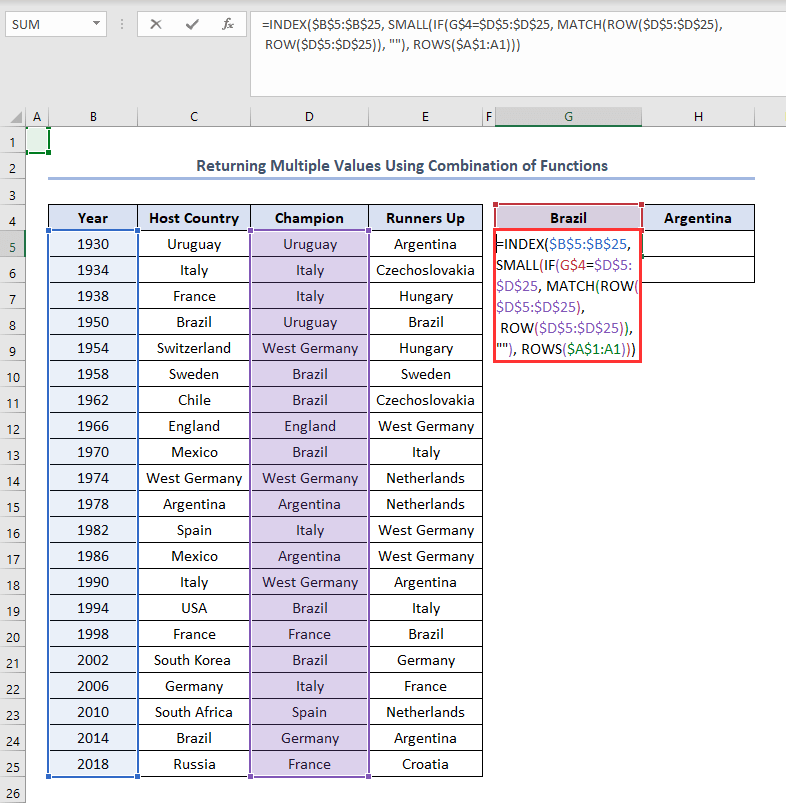
- ਕਿਉਂਕਿ ਇਹ ਇੱਕ ਐਰੇ ਫਾਰਮੂਲਾ ਹੈ, ਹੁਣ ਸਾਨੂੰ CTRL + SHIFT + ENTER ਦਬਾਉਣ ਦੀ ਲੋੜ ਹੈ।
- ਆਖ਼ਰਕਾਰ, ਅਸੀਂ ਉਹ ਸਾਲ ਲੱਭਾਂਗੇ ਜਿਨ੍ਹਾਂ ਵਿੱਚ ਬ੍ਰਾਜ਼ੀਲ ਆਉਟਪੁੱਟ ਦੇ ਤੌਰ 'ਤੇ ਚੈਂਪੀਅਨ ਬਣ ਗਿਆ।
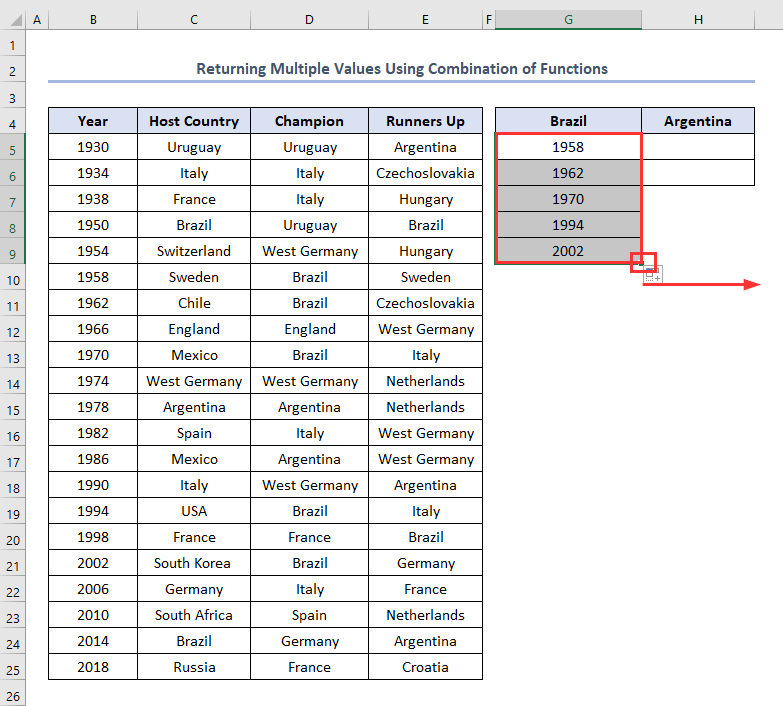
ਹੁਣ, ਉਪਰੋਕਤ ਫਾਰਮੂਲੇ ਦੀ ਵਰਤੋਂ ਕਰਕੇ ਤੁਸੀਂ ਕਿਸੇ ਹੋਰ ਦੇਸ਼ ਦੀ ਚੈਂਪੀਅਨਸ਼ਿਪ ਦੇ ਸਾਲ ਕੱਢ ਸਕਦੇ ਹੋ।
ਉਦਾਹਰਨ ਲਈ , ਉਹਨਾਂ ਸਾਲਾਂ ਦਾ ਪਤਾ ਲਗਾਉਣ ਲਈ ਜਦੋਂ ਅਰਜਨਟੀਨਾ ਕਾਲਮ H ਵਿੱਚ ਚੈਂਪੀਅਨ ਸੀ, ਇੱਕ ਬ੍ਰਾਜ਼ੀਲ ਦੇ ਨਾਲ ਲੱਗਦੇ ਇੱਕ ਨਵਾਂ ਕਾਲਮ ਅਰਜਨਟੀਨਾ ਬਣਾਓ, ਅਤੇ ਫਾਰਮੂਲੇ ਨੂੰ ਸੱਜੇ ਪਾਸੇ ਖਿੱਚੋ। ਫਿਲ ਹੈਂਡਲ ਦੀ ਵਰਤੋਂ ਕਰਕੇ।
ਨਤੀਜੇ ਵਜੋਂ, ਅਸੀਂ ਇਸ ਤਰ੍ਹਾਂ ਦਾ ਆਉਟਪੁੱਟ ਲੱਭਾਂਗੇ।
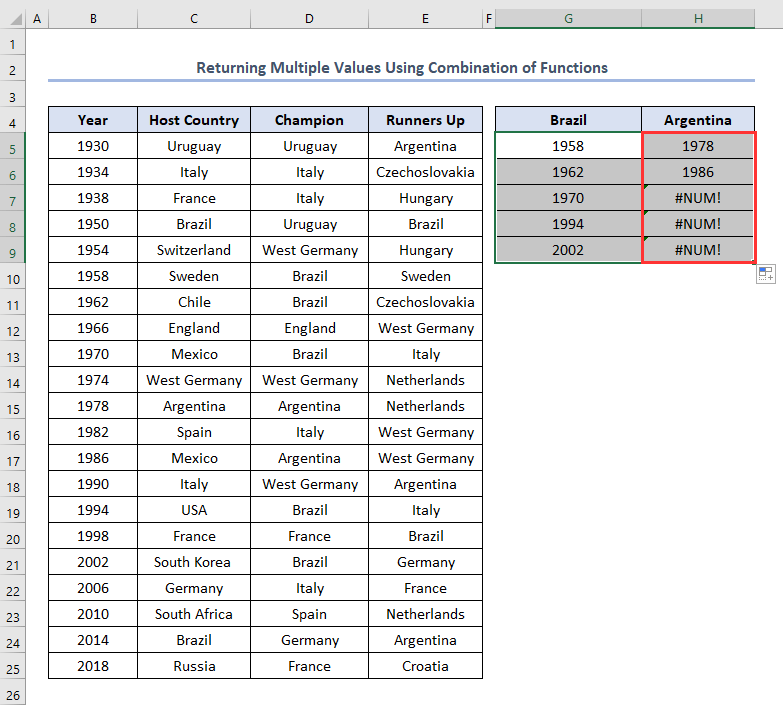
ਫਾਰਮੂਲਾ ਵਿਆਖਿਆ
- ਇੱਥੇ $B$5:$B$25 ਲੁੱਕਅੱਪ ਐਰੇ ਹੈ। ਅਸੀਂ ਸਾਲਾਂ ਤੋਂ ਦੇਖਦੇ ਹਾਂ. ਜੇ ਤੁਹਾਡੇ ਕੋਲ ਲੱਭਣ ਲਈ ਹੋਰ ਕੁਝ ਹੈ, ਤਾਂ ਵਰਤੋਉਹ।
- G$4=$D$5:$D$25 ਮੇਲ ਖਾਂਦਾ ਮਾਪਦੰਡ ਹੈ। ਅਸੀਂ ਸੈੱਲ G4 , ਬ੍ਰਾਜ਼ੀਲ ਸੈੱਲਾਂ ਦੀ ਸਮੱਗਰੀ ਨੂੰ D5 ਤੋਂ D25 ਤੱਕ ਮੇਲਣਾ ਚਾਹੁੰਦੇ ਹਾਂ। ਤੁਸੀਂ ਆਪਣੇ ਮਾਪਦੰਡ ਦੀ ਵਰਤੋਂ ਕਰਦੇ ਹੋ।
- ਦੁਬਾਰਾ, $D$5:$D$25 ਮੇਲ ਖਾਂਦਾ ਕਾਲਮ ਹੈ। ਤੁਸੀਂ ਆਪਣੇ ਕਾਲਮ ਦੀ ਵਰਤੋਂ ਕਰੋ।
ਵੇਖੋ, ਸਾਨੂੰ ਉਹ ਸਾਲ ਮਿਲੇ ਜਦੋਂ ਅਰਜਨਟੀਨਾ ਚੈਂਪੀਅਨ ਸੀ। ਸਾਲ 1978 ਅਤੇ 1986 ।
ਅਸੀਂ ਇਹ ਹੋਰ ਸਾਰੇ ਦੇਸ਼ਾਂ ਲਈ ਕਰ ਸਕਦੇ ਹਾਂ।
ਅਗਲੇ ਭਾਗ ਵਿੱਚ ਜਾਣ ਤੋਂ ਪਹਿਲਾਂ, ਮੇਰੇ ਕੋਲ ਇੱਕ ਛੋਟਾ ਤੁਹਾਡੇ ਲਈ ਸਵਾਲ. ਕੀ ਤੁਸੀਂ ਉਹਨਾਂ ਸਾਲਾਂ ਦਾ ਪਤਾ ਲਗਾ ਸਕਦੇ ਹੋ ਜਦੋਂ ਵਰਲਡ ਕੱਪ ਮੇਜ਼ਬਾਨ ਦੇਸ਼ਾਂ ਨੇ ਜਿੱਤਿਆ ਸੀ?
ਹਾਂ। ਤੁਸੀਂ ਸਹੀ ਅਨੁਮਾਨ ਲਗਾਇਆ ਹੈ। ਫਾਰਮੂਲਾ H5 ਸੈੱਲ ਵਿੱਚ ਇਸ ਤਰ੍ਹਾਂ ਹੋਵੇਗਾ।
=INDEX($B$5:$B$25, SMALL(IF($C$5:$C$25=$D$5:$D$25, MATCH(ROW($D$5:$D$25), ROW($D$5:$D$25)), ""), ROWS($A$1:A1)))
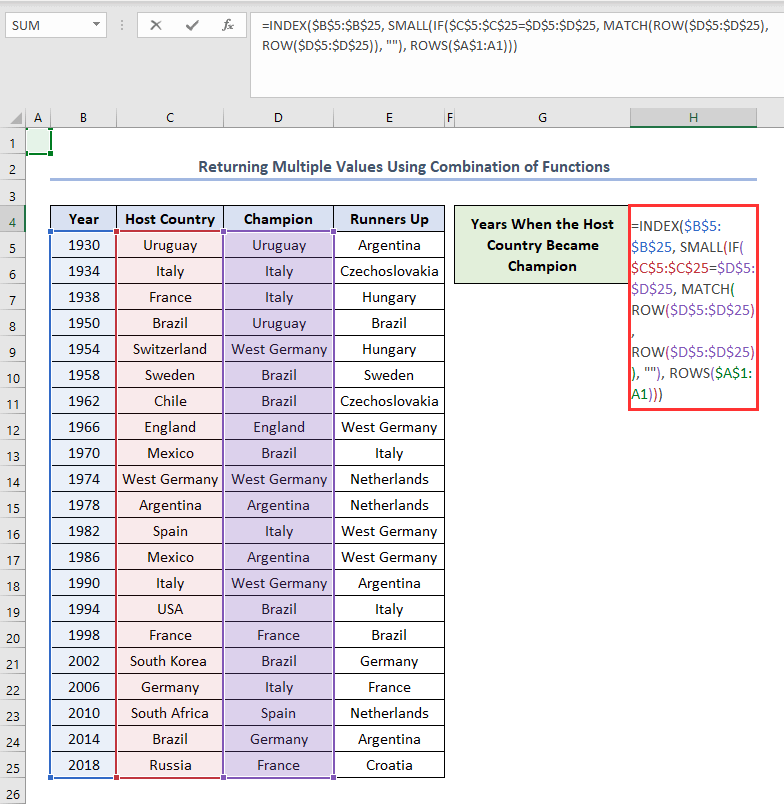
ਆਖ਼ਰਕਾਰ, ਮੇਜ਼ਬਾਨ ਦੇਸ਼ 1930,1934,1966,1974,1978 ਅਤੇ 1998 ਵਿੱਚ ਚੈਂਪੀਅਨ ਬਣਿਆ।
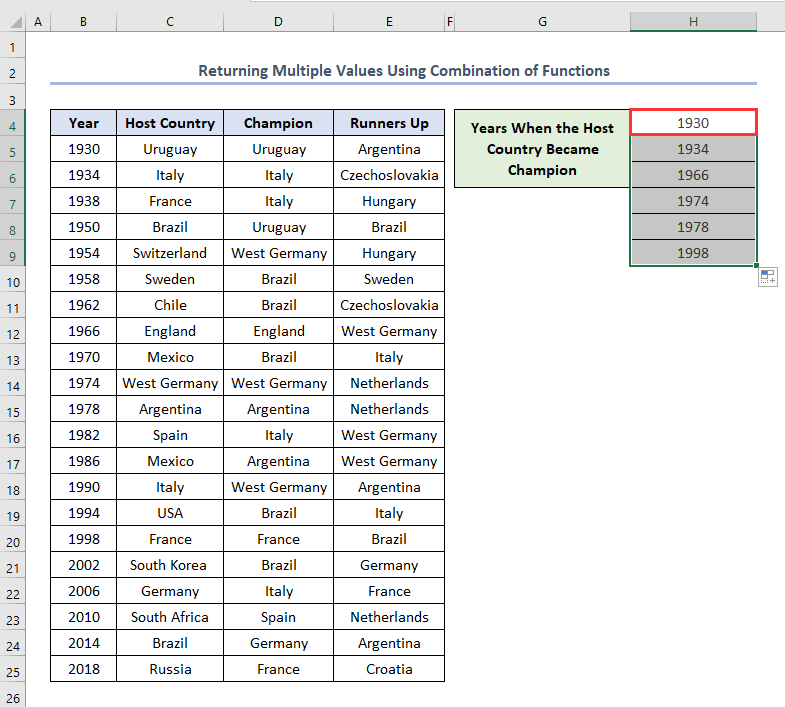
2.2। ਫਿਲਟਰ ਫੰਕਸ਼ਨ ਨੂੰ ਲਾਗੂ ਕਰਨਾ
ਜੇਕਰ ਅਸੀਂ ਉੱਪਰ ਦੱਸੇ ਗਏ ਗੁੰਝਲਦਾਰ ਫਾਰਮੂਲੇ ਦੀ ਵਰਤੋਂ ਨਹੀਂ ਕਰਨਾ ਚਾਹੁੰਦੇ ਹਾਂ, ਤਾਂ ਅਸੀਂ ਐਕਸਲ ਦੇ ਫਿਲਟਰ ਫੰਕਸ਼ਨ ਦੀ ਵਰਤੋਂ ਕਰਕੇ ਕੰਮ ਨੂੰ ਬਹੁਤ ਆਸਾਨੀ ਨਾਲ ਪੂਰਾ ਕਰ ਸਕਦੇ ਹਾਂ।
ਪਰ ਸਿਰਫ ਸਮੱਸਿਆ ਇਹ ਹੈ ਕਿ ਫਿਲਟਰ ਫੰਕਸ਼ਨ ਸਿਰਫ Office 365 ਵਿੱਚ ਉਪਲਬਧ ਹੈ।
ਵੈਸੇ ਵੀ, ਸੈੱਲ G5 ਵਿੱਚ ਫਾਰਮੂਲਾ ਨੂੰ ਛਾਂਟਣ ਲਈ ਸਾਲ ਜਦੋਂ ਬ੍ਰਾਜ਼ੀਲ ਚੈਂਪੀਅਨ ਰਹੇਗਾ।
=ਫਿਲਟਰ($B$5:$B$25,$D$5:$D$25=H$4)
ਫਾਰਮੂਲਾ ਵਿਆਖਿਆ
- ਆਮ ਤੌਰ 'ਤੇ, $B$5:$B$25 ਲੁੱਕਅੱਪ ਐਰੇ ਹੈ . ਸਾਡੇ ਕੇਸ ਵਿੱਚ ਸਾਲ। ਤੁਸੀਂ ਆਪਣੀ ਵਰਤੋਂ ਕਰੋਇੱਕ।
- $D$5:$D$25=G$4 ਮੇਲ ਖਾਂਦਾ ਮਾਪਦੰਡ ਹੈ। ਤੁਸੀਂ ਆਪਣਾ ਇੱਕ ਵਰਤੋ।
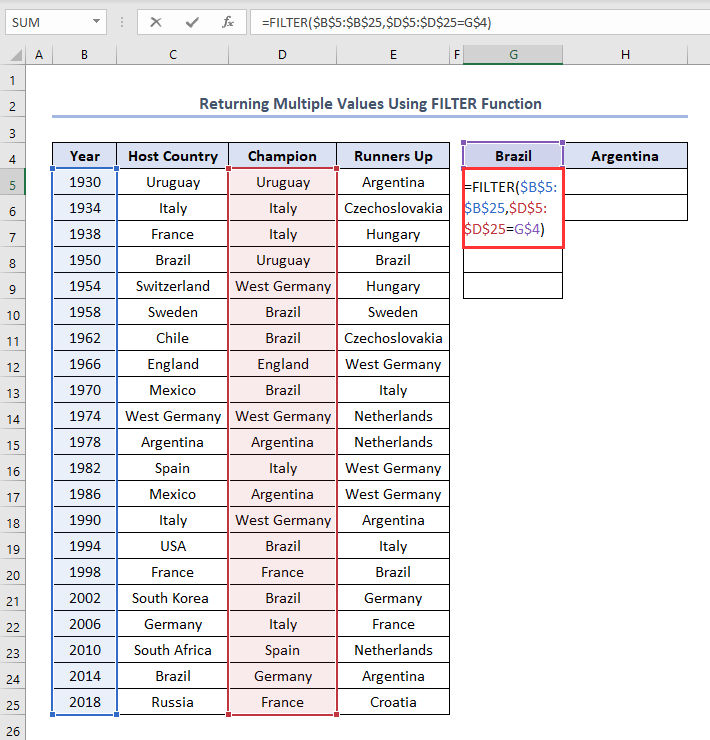
- ਦੂਜਾ, ਇਸ ਤਰ੍ਹਾਂ ਦੇ ਆਉਟਪੁੱਟ ਪ੍ਰਾਪਤ ਕਰਨ ਲਈ ENTER ਦਬਾਓ।
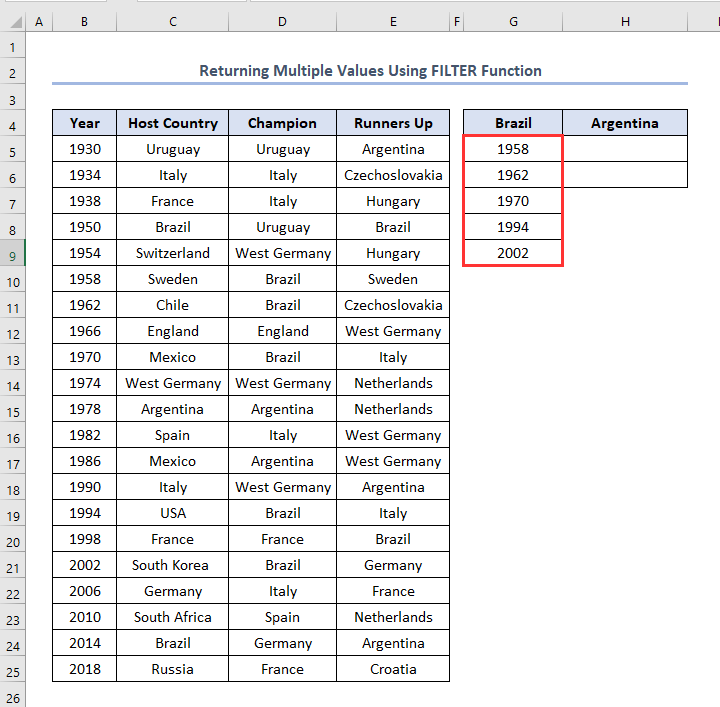
- ਹੁਣ ਪਿਛਲੀ ਵਿਧੀ ਵਾਂਗ, ਅਸੀਂ ਬ੍ਰਾਜ਼ੀਲ ਦੇ ਬਿਲਕੁਲ ਕੋਲ ਇੱਕ ਨਵਾਂ ਕਾਲਮ ਅਰਜਨਟੀਨਾ ਬਣਾ ਸਕਦੇ ਹਾਂ, ਅਤੇ ਫਿਲ ਨੂੰ ਖਿੱਚ ਸਕਦੇ ਹਾਂ। ਸਾਲ ਜਦੋਂ ਅਰਜਨਟੀਨਾ ਚੈਂਪੀਅਨ ਸੀ।
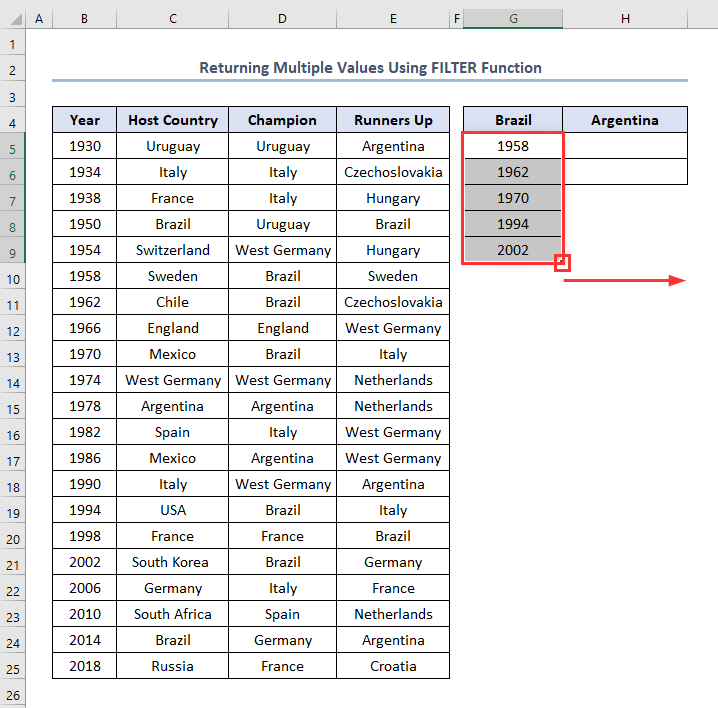
ਆਖ਼ਰਕਾਰ, ਆਉਟਪੁੱਟ ਪ੍ਰਾਪਤ ਕਰਨ ਲਈ ਨੂੰ ਸੱਜੇ ਪਾਸੇ ਵੱਲ ਹੈਂਡਲ ਕਰੋ ਇਸ ਤਰ੍ਹਾਂ ਹੋਵੇਗਾ।
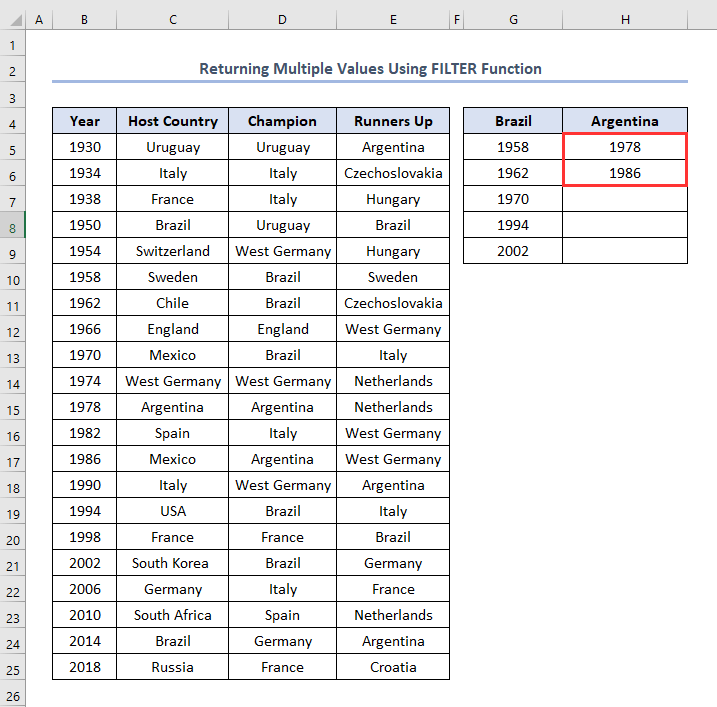
ਹੋਰ ਪੜ੍ਹੋ: ਮਾਪਦੰਡ (5 ਤਰੀਕੇ) ਦੇ ਆਧਾਰ 'ਤੇ ਐਕਸਲ ਤੋਂ ਡੇਟਾ ਕਿਵੇਂ ਐਕਸਟਰੈਕਟ ਕਰਨਾ ਹੈ
ਸਮਾਨ ਰੀਡਿੰਗ
- ਐਕਸਲ (3 ਵਿਧੀਆਂ) ਵਿੱਚ ਮਲਟੀਪਲ ਡੀਲੀਮੀਟਰਾਂ ਨਾਲ ਟੈਕਸਟ ਫਾਈਲ ਨੂੰ ਕਿਵੇਂ ਆਯਾਤ ਕਰਨਾ ਹੈ
- ਟੈਕਸਟ ਫਾਈਲ ਤੋਂ ਐਕਸਲ (3 ਵਿਧੀਆਂ) ਵਿੱਚ ਡੇਟਾ ਕਿਵੇਂ ਆਯਾਤ ਕਰਨਾ ਹੈ
- ਐਕਸਲ VBA: ਇੱਕ ਵੈਬਸਾਈਟ ਤੋਂ ਡੇਟਾ ਆਟੋਮੈਟਿਕਲੀ ਖਿੱਚੋ (2 ਵਿਧੀਆਂ)
- ਟੈਕਸਟ ਫਾਈਲ ਨੂੰ ਆਟੋਮੈਟਿਕਲੀ ਐਕਸਲ ਵਿੱਚ ਕਿਵੇਂ ਬਦਲਿਆ ਜਾਵੇ (3 ਅਨੁਕੂਲ ਤਰੀਕੇ)
- ਕਾਲਮਾਂ ਨਾਲ ਨੋਟਪੈਡ ਨੂੰ ਐਕਸਲ ਵਿੱਚ ਕਿਵੇਂ ਬਦਲਿਆ ਜਾਵੇ (5 ਵਿਧੀਆਂ)
3 ਇੱਕ ਕਤਾਰ ਵਿੱਚ ਸਿੰਗਲ ਮਾਪਦੰਡ ਦੇ ਅਧਾਰ 'ਤੇ ਐਕਸਲ ਵਿੱਚ ਇੱਕ ਤੋਂ ਵੱਧ ਮੁੱਲ ਵਾਪਸ ਕਰੋ
ਅੰਤ ਵਿੱਚ, ਜੇਕਰ ਤੁਸੀਂ ਚਾਹੁੰਦੇ ਹੋ , ਤੁਸੀਂ ਇੱਕ ਕਤਾਰ ਵਿੱਚ ਮਾਪਦੰਡ ਦੇ ਆਧਾਰ 'ਤੇ ਕਈ ਮੁੱਲ ਵਾਪਸ ਕਰ ਸਕਦੇ ਹੋ। ਅਸੀਂ ਇਸਨੂੰ IFERROR , INDEX , SMALL , IF , ROW , ਅਤੇ ਦੇ ਸੁਮੇਲ ਦੀ ਵਰਤੋਂ ਕਰਕੇ ਕਰ ਸਕਦੇ ਹਾਂ। ਕਾਲਮ ਫੰਕਸ਼ਨ।
- ਸਾਲਾਂ ਦਾ ਪਤਾ ਲਗਾਉਣ ਲਈ ਜਦੋਂ ਬ੍ਰਾਜ਼ੀਲ ਚੈਂਪੀਅਨ ਸੀ, ਪਹਿਲਾਂ, ਇੱਕ ਸੈੱਲ ਚੁਣੋ ਅਤੇ ਬ੍ਰਾਜ਼ੀਲ ਵਿੱਚ ਦਾਖਲ ਹੋਵੋ। ਇਸ ਮਾਮਲੇ ਵਿੱਚ, ਇਹ ਹੈ G5 ।
- ਦੂਜਾ, ਇਸ ਐਰੇ ਫਾਰਮੂਲੇ ਨੂੰ ਨਾਲ ਲੱਗਦੇ ਸੈੱਲ ਵਿੱਚ ਲਿਖੋ ਜਿਵੇਂ ਕਿ H5 , ਅਤੇ CTRL + SHIFT + ENTER ਦਬਾਓ।
=IFERROR(INDEX($B$5:$B$25, SMALL(IF($G5=$D$5:$D$25, ROW($B$5:$B$25)-3,""), COLUMN()-7)),"")
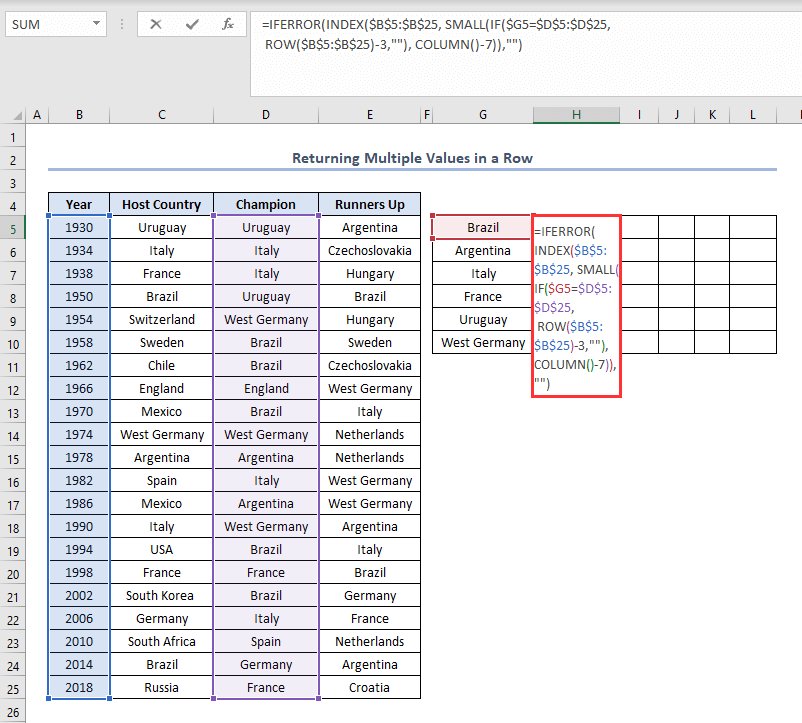
- ਤੀਜੇ, ENTER ਦਬਾਓ।
- ਆਖ਼ਰਕਾਰ, ਅਸੀਂ ਵੱਖ-ਵੱਖ ਖਾਸ ਦੇਸ਼ਾਂ ਦੇ ਸਾਲ ਲੱਭਾਂਗੇ ਜਦੋਂ ਉਹ ਪਹਿਲੀ ਵਾਰ ਚੈਂਪੀਅਨ ਬਣੇ। ਇਹ ਫਿਲ ਹੈਂਡਲ ਦੀ ਵਰਤੋਂ ਕੀਤੇ ਬਿਨਾਂ Microsoft 365 ਵਿੱਚ ਆਟੋਮੈਟਿਕਲੀ ਹੋ ਜਾਵੇਗਾ।
- ਹੁਣ, ਹੋਰ ਸਾਲਾਂ ਦਾ ਪਤਾ ਲਗਾਉਣ ਲਈ ਜਦੋਂ ਇਹ ਦੇਸ਼ ਚੈਂਪੀਅਨ ਬਣੇ, ਬੱਸ ਦੀ ਵਰਤੋਂ ਕਰੋ। ਫਿਲ ਹੈਂਡਲ
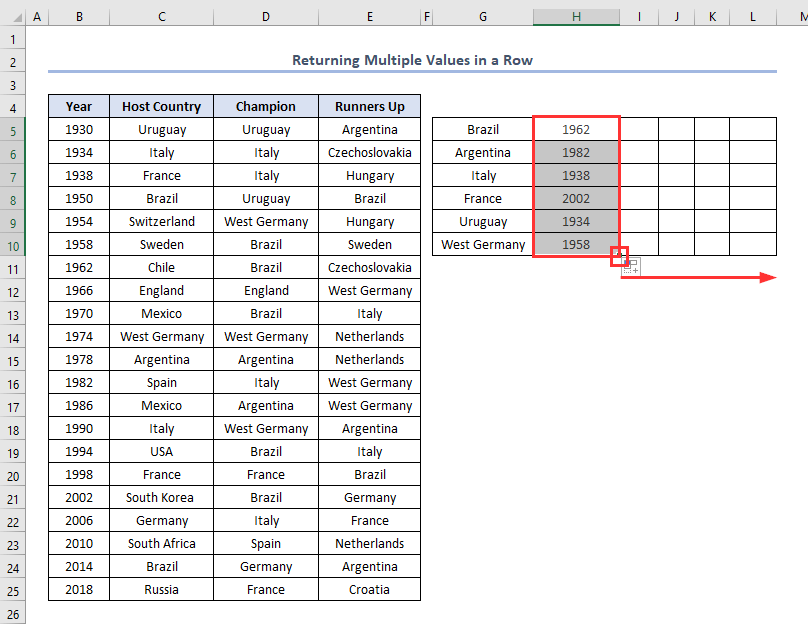
- ਨਤੀਜੇ ਵਜੋਂ, ਸਾਨੂੰ ਇਸ ਤਰ੍ਹਾਂ ਦਾ ਆਉਟਪੁੱਟ ਮਿਲੇਗਾ।
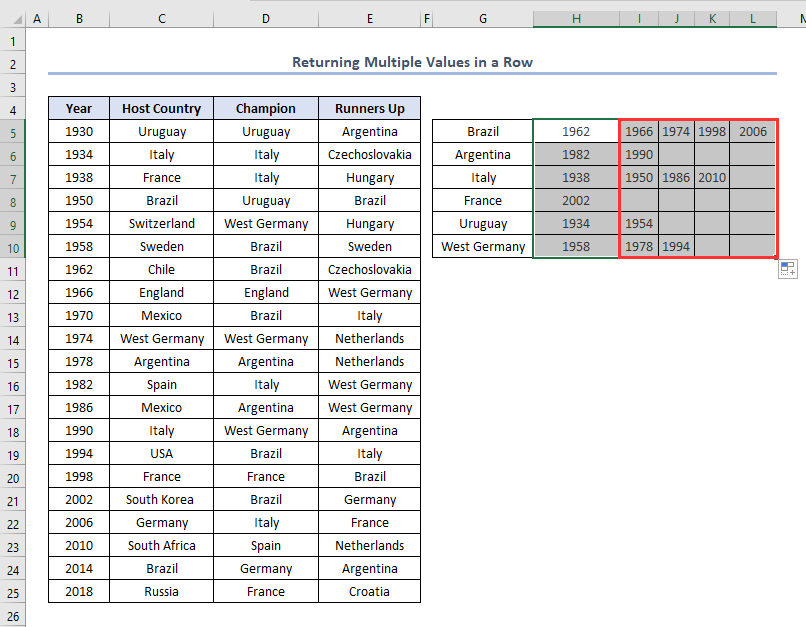
ਫਾਰਮੂਲਾ ਵਿਆਖਿਆ
- ਇੱਥੇ $B$5:$B$25 ਲੁੱਕਅੱਪ ਐਰੇ ਹੈ। ਅਸੀਂ B5 ਤੋਂ B25 ਰੇਂਜ ਵਿੱਚ ਸਾਲਾਂ ਤੱਕ ਦੇਖਿਆ। ਜੇਕਰ ਤੁਸੀਂ ਕੁਝ ਹੋਰ ਚਾਹੁੰਦੇ ਹੋ, ਤਾਂ ਉਸ ਦੀ ਵਰਤੋਂ ਕਰੋ।
- $G5=$D$5:$D$25 ਮੇਲ ਖਾਂਦਾ ਮਾਪਦੰਡ ਹੈ। ਮੈਂ ਸੈੱਲ G5 ( ਬ੍ਰਾਜ਼ੀਲ ) ਨੂੰ ਚੈਂਪੀਅਨ ਕਾਲਮ ( D5 ਤੋਂ D25 ) ਨਾਲ ਮੇਲ ਕਰਨਾ ਚਾਹੁੰਦਾ ਹਾਂ। ਜੇਕਰ ਤੁਸੀਂ ਕੁਝ ਹੋਰ ਕਰਨਾ ਚਾਹੁੰਦੇ ਹੋ, ਤਾਂ ਉਹ ਕਰੋ।
- ਮੈਂ ROW($B$5:$B$25)-3 ਵਰਤਿਆ ਹੈ ਕਿਉਂਕਿ ਇਹ ਮੇਰਾ ਲੁੱਕਅੱਪ ਐਰੇ ਹੈ ਅਤੇ ਇਸਦਾ ਪਹਿਲਾ ਸੈੱਲ ਹੈ। ਐਰੇ ਕਤਾਰ ਨੰਬਰ 4 ( B4 ) ਵਿੱਚ ਸ਼ੁਰੂ ਹੁੰਦਾ ਹੈ। ਉਦਾਹਰਨ ਲਈ, ਜੇਕਰ ਤੁਹਾਡੀ ਲੁੱਕਅੱਪ ਐਰੇ $D$6:$D$25 ਹੈ, ROW($D$6:$D$25)-5 ਦੀ ਵਰਤੋਂ ਕਰੋ।
- ਸਥਾਨ ਵਿੱਚ of COLUMN()-7, ਪਿਛਲੇ ਕਾਲਮ ਦੀ ਸੰਖਿਆ ਦੀ ਵਰਤੋਂ ਕਰੋ ਜਿੱਥੇ ਤੁਸੀਂ ਫਾਰਮੂਲਾ ਪਾ ਰਹੇ ਹੋ। ਉਦਾਹਰਨ ਲਈ, ਜੇਕਰ ਤੁਸੀਂ ਕਾਲਮ G ਵਿੱਚ ਫਾਰਮੂਲਾ ਪਾ ਰਹੇ ਹੋ, ਤਾਂ ਵਰਤੋ6

